文章目录
[AI画图本地免安装部署]Windows 10 Nvidia平台部署AUTOMATIC1111 版本 stable diffusion 免安装版
前置要求:
- windows10/11(11更容易报错)
- 电脑必须使用n卡(Nvidia)
- 魔法上网
注意事项:
- 软件本体使用bat脚本实现自动下载(git clone)安装(setup.py install),但因为部分依赖难以通过GIT方式成功下载,需要手动进行下载配置,因此没有标记GIT代码的资源不建议使用git方式获得github资源
本教程部署环境:
- 电脑型号:联想拯救者笔记本R9000P2021H
- CPU:AMDRYZEN7 5800 with RADEON GRAPHICS
- GPU:NVIDIA GEFORCE RTX3060 LAPTOP
- 系统:Windows10和Windows11
- GPU运行算力:waifu diffusion 20步开启人脸修复出图速度5s/张
1. 网络准备
因为软件本体会调用Git下载github上的文件,但Git不一定能吃到魔法Buff,所以需要修改host让Git能访问到github。
-
打开cmd,ping一下github
>ping github.com 正在 Ping github.com [20.205.243.166] 具有 32 字节的数据: 请求超时。 请求超时。 请求超时。 请求超时。 20.205.243.166 的 Ping 统计信息: 数据包: 已发送 = 4,已接收 = 0,丢失 = 4 (100% 丢失),访问https://ipaddress.com/website/github.com#ipinfo查看github的ip
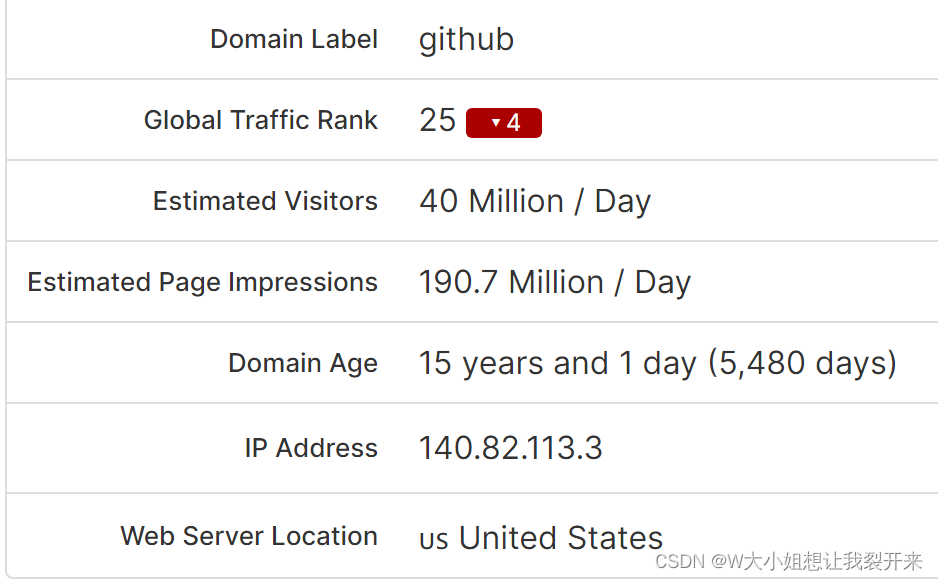
修改C:\WINDOWS\system32\drivers\etc\host文件
140.82.113.3 github.com
再ping一下
>ping github.com
正在 Ping github.com [140.82.113.3] 具有 32 字节的数据:
来自 140.82.113.3 的回复: 字节=32 时间=255ms TTL=42
来自 140.82.113.3 的回复: 字节=32 时间=256ms TTL=42
来自 140.82.113.3 的回复: 字节=32 时间=254ms TTL=42
来自 140.82.113.3 的回复: 字节=32 时间=250ms TTL=42
140.82.113.3 的 Ping 统计信息:
数据包: 已发送 = 4,已接收 = 4,丢失 = 0 (0% 丢失),
往返行程的估计时间(以毫秒为单位):
最短 = 250ms,最长 = 256ms,平均 = 253ms
1. 下载资源
-
软件本体stable-diffusion-webui
stable-diffusion-webui-master.zip [0.99 MB] - GitHub地址
GIT方式:
git clone https://github.com/AUTOMATIC1111/stable-diffusion-webui.git -
软件必要依赖软件
-
Python 3.10.6免安装版
-
Git免安装版
-
-
第三方bat脚本
-
便携版启动脚本
START_webui.bat [706B] - 来源:[2]
脚本代码:
@echo off if exist "%CD%\venv\pyvenv.cfg" ( echo home =%~dp0Python310> %CD%\venv\pyvenv.cfg echo include-system-site-packages = false >> %CD%\venv\pyvenv.cfg echo version = 3.10.6 >> %CD%\venv\pyvenv.cfg ) set USERPROFILE=%CD% set PATH=%CD%\Python310;%CD%\Python310\Scripts set PATH=%CD%\PortableGit;%CD%\PortableGit\bin set TRANSFORMERS_CACHE=%CD%\.cache\huggingface\transformers set XDG_CACHE_HOME=%CD%\.cache set MATPLOTLIBRC=%CD%\.cache set PYTHONHOME=%CD%\Python310 set PYTHONPATH=%CD%\venv\Lib\site-packages set GIT=%CD%\PortableGit\bin\git.exe set PYTHON=%CD%\Python310\Python.exe set VENV_DIR=venv set COMMANDLINE_ARGS= start http://localhost:7860/ call webui.bat -
断网可用便携版启动脚本
[START_webui_Offline.bat [787B]][https://note.com/api/v2/attachments/download/6e003c475deb3013ffff0e8f33e58e44] - 来源:[2]
脚本代码:
@echo off if exist "%CD%\venv\pyvenv.cfg" ( echo home =%~dp0Python310> %CD%\venv\pyvenv.cfg echo include-system-site-packages = false >> %CD%\venv\pyvenv.cfg echo version = 3.10.6 >> %CD%\venv\pyvenv.cfg ) set USERPROFILE=%CD% set PATH=%CD%\Python310;%CD%\Python310\Scripts set PATH=%CD%\PortableGit;%CD%\PortableGit\bin set TRANSFORMERS_CACHE=%CD%\.cache\huggingface\transformers set XDG_CACHE_HOME=%CD%\.cache set MATPLOTLIBRC=%CD%\.cache set PYTHONHOME=%CD%\Python310 set PYTHONPATH=%CD%\venv\Lib\site-packages set GIT=%CD%\PortableGit\bin\git.exe set PYTHON=%CD%\Python310\Python.exe set VENV_DIR=venv set COMMANDLINE_ARGS= start http://localhost:7860/ set PYTHON="%~dp0%VENV_DIR%\Scripts\Python.exe" echo venv %PYTHON% %PYTHON% webui.py pause如果显卡的 VRAM 在 12GB 或更少到 6GB 左右的环境中不稳定,请在记事本中打开START_webui.bat,并在以下部分(* 底部)
set COMMANDLINE_ARGS=–medvram
请尝试使用
set COMMANDLINE_ARGS=–lowvram
-
-
训练模型(.ckpt)
该文件只使用一个模型就可以顺利部署
-
waifu-diffusion-v1-3 - huggingface地址
比较适合二次元画风的模型
- Float 16 EMA Pruned [2.13GB]:这是该型号的最小可用形式。此模型仅用于推理目的。
- Float 32 EMA Pruned [4.27GB]:这是该型号的第二小可用形式。这仅用于推理目的。
- Float 32 Full Weights [7.7GB]:完整权重包含推理期间不使用的 EMA 权重。这些可用于训练或推理。
- Float 32 Full Weights + Optimizer Weights [14.6GB]:优化程序权重包含训练期间使用的所有优化程序状态。此模型与其他模型之间没有质量差异,因为此模型仅用于训练目的。
建议选择Float 32 Full Weights [7.7GB]进行下载
自Waifu Diffusion1.2模型以来,对数据进行了各种修改,其中包括:
- 删除下划线。
- 删除括号。
- 用逗号分隔每个 booru 标记。
- 随机化标记顺序。
-
stable-diffusion - huggingface地址
软件本体自带的模型
建议选择sd-v1-4.ckpt [4.0GB]进行下载
-
trinart_stable_diffusion - huggingface地址
这个模型我没用过
-
-
软件仓库必要依赖
这部分文件全部需要下载
这一套其实软件会自动下载,但对于部分体积较大的文件,与其等软件用git无无任何提示地给你下载半天还可能失败报错重新下载,不如自己动动手指几分钟下完了。
repositories所需依赖下载文件
-
软件本体必要python包
这部分安装包是我遇到报错概率很大的安装包,有的在git环节会下载失败,有的在pip环节会下载失败,因此建议手动安装
-
杂项
2. 开始部署
该软件可以部署在U盘上,并且不建议文件路径过长,因此我们假设将其安装在F盘上。
-
放置软件本体
解压
stable-diffusion-webui-master.zip,重命名stable-diffusion-webui-master文件为少于15个字母长度的名称,比如SDWAI。令解压文件夹中的README.md位于F:\SDWAI\README.md名字太长导致安装软件本体在自动安装
GFPGAN时报错 -
放置依赖文件
-
运行
PortableGit-2.37.3-64-bit.7z.exe,将解压文件夹放置于F:\SDWAI\,使git-cmd.exe位于F:\SDWAI\PortableGit\git-cmd.exe -
解压
Python310.zip,将解压文件夹放置于F:\SDWAI\,使python.exe位于F:\SDWAI\Python310\python.exe -
将
GFPGANv1.4.pth和START_webui放在F:\SDWAI\
-

-
在
F:\SDWAI创建一个repositories文件夹,该文件夹路径为F:\SDWAI\repositories -
将repositories依赖文件全部解压,去掉-main或-master后缀,然后放置在
F:\SDWAI\repositoriesrepositories文件夹的文件树
repositories ├─BLIP │ ├─configs │ ├─data │ ├─models │ └─transform ├─CodeFormer │ ├─assets │ ├─basicsr │ ├─facelib │ ├─inputs │ ├─scripts │ └─weights ├─k-diffusion │ ├─.github │ ├─configs │ └─k_diffusion ├─stable-diffusion │ ├─assets │ ├─configs │ ├─data │ ├─ldm │ ├─models │ └─scripts └─taming-transformers ├─assets ├─configs ├─data ├─scripts └─taming
-
手动安装Pytorch
访问Start Locally | PyTorch,找到自己需要的pytorch版本对应pip安装指令(软件本体会自动安装该包但不一定能成功)

该版本的指令为:
pip3 install torch torchvision torchaudio --extra-index-url https://download.pytorch.org/whl/cu116
使用快捷键windows+R打开运行,输入cmd打开cmd
跳转到python路径
cd F:\SDWAI\Python310
调整pip安装指令让python安装pytorch
我使用的是python -m pip install指令
python -m pip install torch torchvision torchaudio --extra-index-url https://download.pytorch.org/whl/cu116
出现Collecting torch表示开始下载pytorch包
结束后再一次运行上一次安装指令,若出现以下内容则安装成功

可以顺便按照绿色提示指令升级一下pip工具
如果不手动安装pytorch,脚本在自动安装pytorch时可能会遇到以下报错

-
安装GitHub的python包
安装方法:以
GFPGAN-master.zip为例解压zip文件,进入解压后的文件夹内

在路径栏输入cmd,回车打开cmd窗口

输入指令进行安装
F:\SDWAI\Python310\python.exe setup.py install
安装后再使用pip工具补充更新该python包
F:\SDWAI\Python310\python.exe -m pip install gfpgan
建议这两条指令各执行两遍以确保安装完整
如文件项目地址为https://github.com/XXX/YYY,则使用pip命令F:\SDWAI\Python310\python.exe -m pip install YYY 进行更新。
需要安装的python包的setup.py文件位置和建议安装顺序:
随便一个文件夹\GFPGAN-master\setup.py
随便一个文件夹\CLIP-main\setup.py
F:\SDWAI\repositories\stable-diffusion\setup.py
F:\SDWAI\repositories\k-diffusion\setup.py
F:\SDWAI\repositories\taming-transformers\setup.py
GFPGAN-master和CLIP-main可以不用修改文件夹,安装完也可以直接删了。
-
将要使用的
.ckpt模型放置到H:\SDWAI\models\Stable-diffusion文件夹中,并重命名为model.ckpt -
执行
START_webui.bat,软件本体将开始自动下载依赖包并自动打开网页localhost:7860,此时网页是无法使用的 。自动下载时命令行不会出现任何提示,可能会持续10 -30分钟,请耐心等待安装。如果出现以下提示则为报错。我部署了六次,每次部署第一次执行都会报错,再执行一次即可

-
之后如果再次报错,一般就是某个包下载不下来了,需要我们手动下载安装。这里记录一下自动安装时我遇到的报错处理情况
-
pip包无法下载
如下图报错,在报错内容中找到Commond:xxxxx
-
 将该命令复制下来,然后新开一个cmd,执行该命令
将该命令复制下来,然后新开一个cmd,执行该命令

简单来说就是软件不能帮你执行python指令,你就自己执行python指令。如果自己执行的python下载指令也报错或速度过慢,请尝试切换魔法状态。
不知道为什么明明手动装了pytorch还要再手动装一遍另一版本,前四次部署和第六次部署我没遇到这情况。不过软件包是放置在移动python包里的,删掉python文件夹就能清干净了,不会对电脑造成影响。
如下图所示手动安装完后再次执行START_webui.bat

- GItHub项目git下载失败

如图,若报错含https://github.com/xxxxxx字样就是此问题,这是最棘手的问题。
如果是没有安装过的包可以访问https://github.com/xxxxxx手动下载该包手动安装,已经安装过的包请尝试再次使用pip工具进行更新
如果更新依然无用只能多次尝试了
我在第五次部署时通过修改软件本体文件夹名字通过了installing gfpgan
目前这个问题在我四次win10部署两次win11部署的过程中只有win11遇到,但第一次也装成功了,第二次确实找不到是什么问题
- git配置问题

这个情况最简单,复制最后一行的git指令,打开F:\SDWAI\PortableGit\git-cmd.exe,粘贴运行即可。
- 模型缺失问题

你已经安装成功了,不过你忘记放.ckpt文件了。
出现已下提示说明部署已经启动,浏览器访问localhost:7860进行使用
To create a public link, set `share=True` in `launch()`.
4. 参考网站
1 AI作画stable diffusion 本地化的教程收集·进阶教程(二次元向)收集·资源指路 - 哔哩哔哩 (bilibili.com)
2 AUTOMATIC1111版 WebUI をスタンドアローンで導入!他環境と競合しないセットアップ法|niel|note





 本文介绍如何在Windows 10和11系统上使用NVIDIA GPU部署AUTOMATIC1111版本的stablediffusion免安装版,包括网络准备、资源下载、依赖安装及常见问题解决。
本文介绍如何在Windows 10和11系统上使用NVIDIA GPU部署AUTOMATIC1111版本的stablediffusion免安装版,包括网络准备、资源下载、依赖安装及常见问题解决。
















 1614
1614

 被折叠的 条评论
为什么被折叠?
被折叠的 条评论
为什么被折叠?








